728x90
반응형
안녕하세요, 여러분! 오늘은 컴퓨터를 사용할 때 정말 편리한 기능을 소개해 드리려고 해요.
바로 'Windows+K'라는 키보드 단축키에 대한 이야기랍니다.
이 기능을 사용하면 블루투스 기기나 무선 디스플레이를 쉽고 빠르게 연결할 수 있어요.

Windows+K가 뭔가요?
Windows+K는 윈도우에서 '기기 연결' 기능을 실행하는 특별한 키예요.
마치 마법의 지팡이를 휘두르듯, 이 키를 누르면 주변의 연결 가능한 기기들이 나타나요.
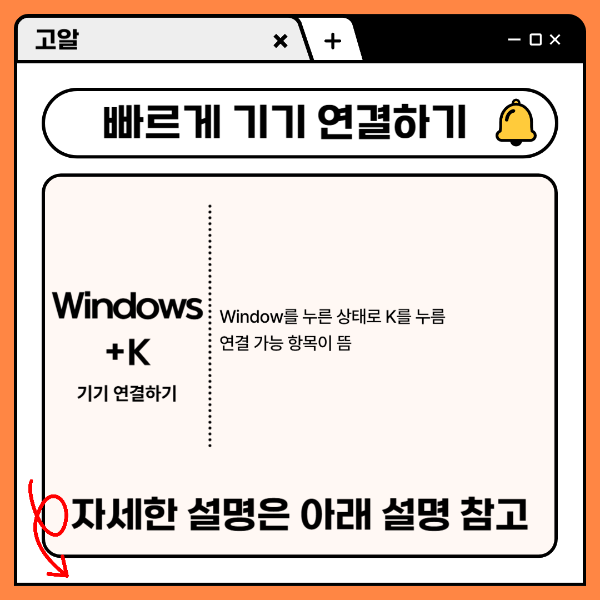
어떻게 사용하나요?
1. 키보드에서 'Windows' 키를 찾아보세요. 보통 키보드 왼쪽 아래에 있어요.
2. 그 다음, 'K' 키를 찾아보세요.
3. 'Windows' 키를 누른 채로 'K' 키를 한 번 눌러보세요.
4. 짜잔! 연결 가능한 기기 목록이 나타났어요.
이렇게 하면 뭐가 좋나요?
1. 블루투스 스피커나 이어폰을 빠르게 연결할 수 있어요.
2. 무선으로 다른 화면에 컴퓨터 화면을 보여줄 수 있어요.
3. 여러 기기를 번거롭게 설정 창을 열지 않고도 쉽게 관리할 수 있어요.
응용하는 방법
1. 음악 감상하기: 블루투스 스피커를 연결해 음악을 들을 수 있어요.
2. 프레젠테이션하기: 무선으로 큰 화면에 발표 자료를 보여줄 수 있어요.
3. 스마트 홈 기기 제어하기: 연결된 스마트 기기들을 관리할 수 있어요.
주의할 점
1. 연결하려는 기기의 전원이 켜져 있고 페어링 모드인지 확인하세요.
2. 처음 연결하는 기기는 추가 설정이 필요할 수 있어요.
3. 무선 연결이 불안정할 때는 가까이에서 사용해보세요.
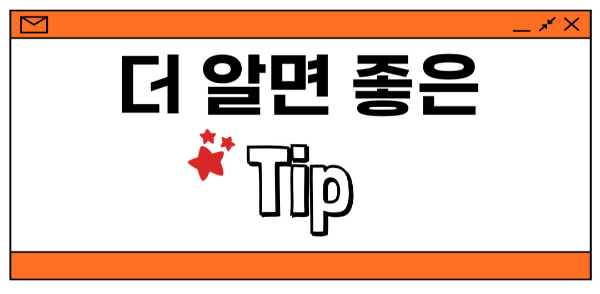
알면 좋은 팁
1. 자주 사용하는 기기는 Windows 설정에서 미리 페어링해두면 더 빨리 연결할 수 있어요.
2. 연결 문제가 있으면 기기를 잠시 껐다 켜보세요.
3. 최신 드라이버를 설치하면 연결이 더 안정적일 수 있어요.
처음에는 조금 어색할 수 있어요. 하지만 조금만 연습하면 금방 익숙해질 거예요!!
어려운 점이 있다면 주변의 사람들에게 물어보며 함께 배우면 더 재미있을 거예요!
컴퓨터는 우리 생활을 편리하게 만들어주는 도구예요.
이런 작은 팁들을 하나씩 익혀가면, 여러분도 컴퓨터 전문가가 될 수 있답니다. 화이팅!
728x90
반응형
'컴퓨터 단축키' 카테고리의 다른 글
| 39. 쉬운 컴퓨터 꿀팁: Windows+M으로 모든 창 최소화하기 (1) | 2025.02.19 |
|---|---|
| 38. 쉬운 컴퓨터 꿀팁: Windows+L로 컴퓨터 빠르게 잠그기 (0) | 2025.02.18 |
| 36. 쉬운 컴퓨터 꿀팁: Windows+J로 Windows 스팟라이트 힌트 보기 (0) | 2025.02.16 |
| 35. 쉬운 컴퓨터 꿀팁: Windows+I로 설정 창 빠르게 열기 (1) | 2025.02.15 |
| 34. 쉬운 컴퓨터 꿀팁: Windows+H로 음성 입력 사용하기 (0) | 2025.02.14 |